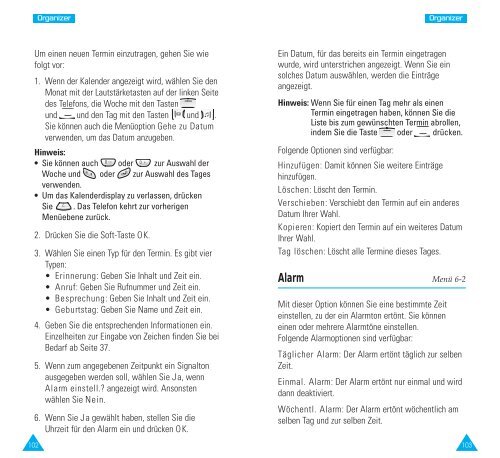Bedienungsanleitung - Altehandys.de
Bedienungsanleitung - Altehandys.de
Bedienungsanleitung - Altehandys.de
Erfolgreiche ePaper selbst erstellen
Machen Sie aus Ihren PDF Publikationen ein blätterbares Flipbook mit unserer einzigartigen Google optimierten e-Paper Software.
102<br />
Organizer<br />
Um einen neuen Termin einzutragen, gehen Sie wie<br />
folgt vor:<br />
1. Wenn <strong>de</strong>r Kalen<strong>de</strong>r angezeigt wird, wählen Sie <strong>de</strong>n<br />
Monat mit <strong>de</strong>r Lautstärketasten auf <strong>de</strong>r linken Seite<br />
<strong>de</strong>s Telefons, die Woche mit <strong>de</strong>n Tasten<br />
und und <strong>de</strong>n Tag mit <strong>de</strong>n Tasten und .<br />
Sie können auch die Menüoption Gehe zu Datum<br />
verwen<strong>de</strong>n, um das Datum anzugeben.<br />
Hinweis:<br />
• Sie können auch o<strong>de</strong>r zur Auswahl <strong>de</strong>r<br />
Woche und o<strong>de</strong>r zur Auswahl <strong>de</strong>s Tages<br />
verwen<strong>de</strong>n.<br />
• Um das Kalen<strong>de</strong>rdisplay zu verlassen, drücken<br />
Sie . Das Telefon kehrt zur vorherigen<br />
Menüebene zurück.<br />
2. Drücken Sie die Soft-Taste OK.<br />
3. Wählen Sie einen Typ für <strong>de</strong>n Termin. Es gibt vier<br />
Typen:<br />
• Erinnerung: Geben Sie Inhalt und Zeit ein.<br />
• Anruf: Geben Sie Rufnummer und Zeit ein.<br />
• Besprechung: Geben Sie Inhalt und Zeit ein.<br />
• Geburtstag: Geben Sie Name und Zeit ein.<br />
4. Geben Sie die entsprechen<strong>de</strong>n Informationen ein.<br />
Einzelheiten zur Eingabe von Zeichen fin<strong>de</strong>n Sie bei<br />
Bedarf ab Seite 37.<br />
5. Wenn zum angegebenen Zeitpunkt ein Signalton<br />
ausgegeben wer<strong>de</strong>n soll, wählen Sie Ja, wenn<br />
Alarm einstell.? angezeigt wird. Ansonsten<br />
wählen Sie Nein.<br />
6. Wenn Sie Ja gewählt haben, stellen Sie die<br />
Uhrzeit für <strong>de</strong>n Alarm ein und drücken OK.<br />
Organizer<br />
Ein Datum, für das bereits ein Termin eingetragen<br />
wur<strong>de</strong>, wird unterstrichen angezeigt. Wenn Sie ein<br />
solches Datum auswählen, wer<strong>de</strong>n die Einträge<br />
angezeigt.<br />
Hinweis: Wenn Sie für einen Tag mehr als einen<br />
Termin eingetragen haben, können Sie die<br />
Liste bis zum gewünschten Termin abrollen,<br />
in<strong>de</strong>m Sie die Taste o<strong>de</strong>r drücken.<br />
Folgen<strong>de</strong> Optionen sind verfügbar:<br />
Hinzufügen: Damit können Sie weitere Einträge<br />
hinzufügen.<br />
Löschen: Löscht <strong>de</strong>n Termin.<br />
Verschieben: Verschiebt <strong>de</strong>n Termin auf ein an<strong>de</strong>res<br />
Datum Ihrer Wahl.<br />
Kopieren: Kopiert <strong>de</strong>n Termin auf ein weiteres Datum<br />
Ihrer Wahl.<br />
Tag löschen: Löscht alle Termine dieses Tages.<br />
Alarm Menü 6-2<br />
Mit dieser Option können Sie eine bestimmte Zeit<br />
einstellen, zu <strong>de</strong>r ein Alarmton ertönt. Sie können<br />
einen o<strong>de</strong>r mehrere Alarmtöne einstellen.<br />
Folgen<strong>de</strong> Alarmoptionen sind verfügbar:<br />
Täglicher Alarm: Der Alarm ertönt täglich zur selben<br />
Zeit.<br />
Einmal. Alarm: Der Alarm ertönt nur einmal und wird<br />
dann <strong>de</strong>aktiviert.<br />
Wöchentl. Alarm: Der Alarm ertönt wöchentlich am<br />
selben Tag und zur selben Zeit.<br />
103